Descargue, instale e inicie sesión en XM Metatrader 4 (MT4), Metatrader 5 (MT5) para iPhone, iPad, Android
Las plataformas XM Metatrader, MT4 y MT5, aportan potentes herramientas comerciales directamente a sus dispositivos móviles. Ya sea que esté utilizando un iPhone, iPad o Android, estas aplicaciones proporcionan datos de mercado en tiempo real, herramientas avanzadas de gráficos y una ejecución comercial perfecta sobre la marcha.
Con interfaces fáciles de usar y características robustas, son perfectos para los comerciantes que desean mantenerse conectados con los mercados financieros en cualquier momento y en cualquier lugar. Esta guía lo guiará a través de los pasos para descargar, instalar e iniciar sesión en XM MT4 y MT5 en su dispositivo móvil.
Con interfaces fáciles de usar y características robustas, son perfectos para los comerciantes que desean mantenerse conectados con los mercados financieros en cualquier momento y en cualquier lugar. Esta guía lo guiará a través de los pasos para descargar, instalar e iniciar sesión en XM MT4 y MT5 en su dispositivo móvil.
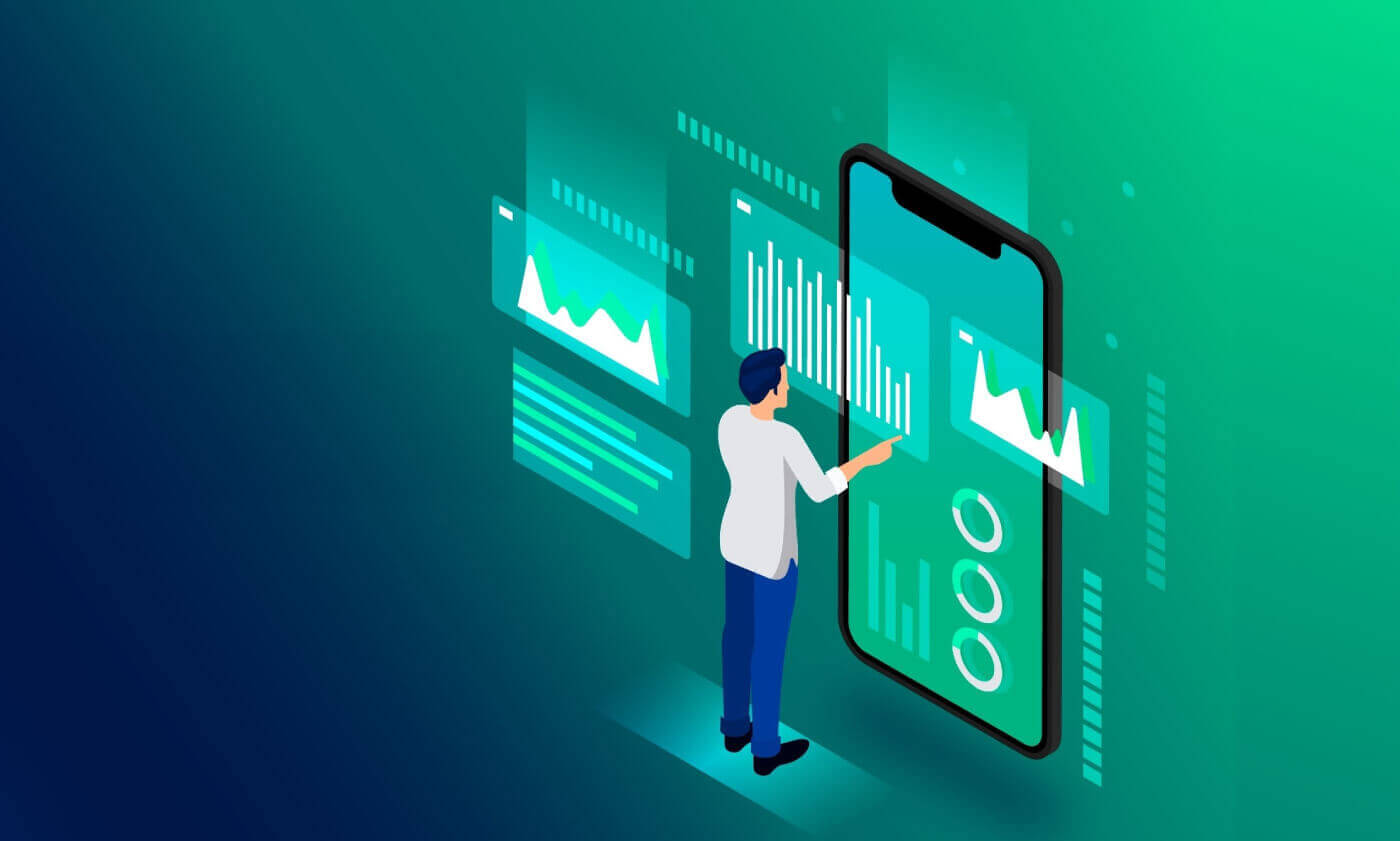
iPhone
Cómo acceder a la aplicación MT4 de XM en iPhone
Paso 1- Abre la App Store en tu iPhone o descarga la aplicación aquí .
- Localice MetaTrader 4 en App Store ingresando el término MetaTrader 4 en el campo de búsqueda
- Haga clic en el icono de MetaTrader 4 para instalar el software en su iPhone.
Descargue la aplicación MT4 iOS ahora
Paso 2
- Ahora se le pedirá que seleccione entre Iniciar sesión con una cuenta existente /Abrir una cuenta de demostración,
- Al hacer clic en Iniciar sesión con una cuenta existente/Abrir una cuenta de demostración, se abre una nueva ventana.
- Introduzca XM en el campo de búsqueda
- Haga clic en el ícono XMGlobal-Demo si tiene una cuenta de demostración, o XMGlobal-Real si tiene una cuenta real
Paso 3
- Introduzca su nombre de usuario y contraseña,
- Empieza a operar en tu iPhone
Cómo acceder a XM MT5 Trader desde el iPhone
Paso 1- Abre la App Store en tu iPhone o descarga la aplicación aquí .
- Localice MetaTrader 5 en la App Store ingresando el término MetaTrader 5 en el campo de búsqueda.
- Haga clic en el icono de MetaTrader 5 para instalar el software en su iPhone.
Descargue la aplicación MT5 iOS ahora
Paso 2
- Ejecute la aplicación en su dispositivo.
- Haga clic en Configuración en la parte inferior derecha.
- Seleccione la opción Nueva Cuenta.
- Introduzca XM Global Limited en el campo de búsqueda.
- Elija XMGlobal-MT5 o XMGlobal-MT5-2 como opción de servidor.
Paso 3
- Introduzca su nombre de usuario y contraseña.
- Comience a operar en su iPhone.
iPad
Cómo acceder a la aplicación MT4 de XM en iPad
Paso 1- Abre la App Store en tu iPad o descarga la aplicación aquí .
- Localice MetaTrader 4 en la App Store ingresando el término MetaTrader 4 en el campo de búsqueda
- Haga clic en el icono de MetaTrader 4 para instalar el software en su iPad.
Descargue la aplicación MT4 iOS ahora
Paso 2
- Ahora se le pedirá que seleccione entre Iniciar sesión con una cuenta existente /Abrir una cuenta de demostración,
- Al hacer clic en Iniciar sesión con una cuenta existente/Abrir una cuenta de demostración, se abre una nueva ventana.
- Introduzca XM en el campo de búsqueda
- Haga clic en el ícono XMGlobal-Demo si tiene una cuenta de demostración, o XMGlobal-Real si tiene una cuenta real
Paso 3
- Introduzca su nombre de usuario y contraseña,
- Empieza a operar en tu iPad
Cómo acceder a XM MT5 Trader en iPad
Paso 1- Abre la App Store en tu iPad o descarga la aplicación aquí .
- Localice MetaTrader 5 en la App Store ingresando el término MetaTrader 5 en el campo de búsqueda.
- Haga clic en el icono de MetaTrader 5 para instalar el software en su iPad.
Descargue la aplicación MT5 iOS ahora
Paso 2
- Ejecute la aplicación en su dispositivo.
- Haga clic en Configuración en la parte inferior derecha.
- Seleccione la opción Nueva Cuenta.
- Introduzca XM Global Limited en el campo de búsqueda.
- Elija XMGlobal-MT5 o XMGlobal-MT5-2 como opción de servidor.
Paso 3
Ingrese su nombre de usuario y contraseña.
Comience a operar en su iPad.
Androide
Cómo acceder a la aplicación XM MT4 en Android
Paso 1- Abre Google Play en tu Android o descarga la aplicación aquí .
- Localice MetaTrader 4 en Google Play ingresando el término MetaTrader 4 en el campo de búsqueda
- Haga clic en el icono de MetaTrader 4 para instalar el software en su Android
Descargue la aplicación MT4 para Android ahora
Paso 2
- Ahora se le pedirá que seleccione entre Iniciar sesión con una cuenta existente / Abrir una cuenta de demostración
- Al hacer clic en Iniciar sesión con una cuenta existente/Abrir una cuenta de demostración, se abre una nueva ventana
- Introduzca XM en el campo de búsqueda
- Haga clic en el ícono XMGlobal-Demo si tiene una cuenta de demostración, o XMGlobal-Real si tiene una cuenta real
Paso 3
- Ingresa tu usuario y contraseña
- Empieza a operar en tu Android
Cómo acceder a XM MT5 Trader en Android
Paso 1
- Abre Google Play en tu Android o descarga la aplicación aquí .
- Localice MetaTrader 5 en Google Play ingresando el término MetaTrader 5 en el campo de búsqueda.
- Haga clic en el ícono de MetaTrader 5 para instalar el software en su Android.
Descargue la aplicación MT5 para Android ahora
Paso 2
- Ejecute la aplicación en su dispositivo.
- Toque en administrar cuentas.
- Toque el signo más '+' en la esquina superior derecha.
- Ingrese XM Global Limited en el campo 'Buscar corredor'.
- Elija XMGlobal-MT5 o XMGlobal-MT5-2 como opción de servidor.
Paso 3
- Introduzca su nombre de usuario y contraseña.
- Comience a operar en su Android.
Preguntas frecuentes sobre XM MT4
¿Cómo puedo encontrar el nombre de mi servidor en MT4 (PC/Mac)?
Haga clic en Archivo - Haga clic en "Abrir una cuenta" que abre una nueva ventana, "Servidores de trading" - desplácese hacia abajo y haga clic en el signo + en "Agregar nuevo bróker", luego escriba XM y haga clic en "Escanear".Una vez que se haya realizado el escaneo, cierre esta ventana haciendo clic en "Cancelar".
Luego de esto, intente iniciar sesión nuevamente haciendo clic en "Archivo" - "Iniciar sesión en la cuenta de trading" para ver si el nombre de su servidor está allí.
¿Cómo puedo acceder a la plataforma MT4?
Para comenzar a operar en la plataforma MT4, debe tener una cuenta de operaciones MT4. No es posible operar en la plataforma MT4 si ya tiene una cuenta MT5. Para descargar la plataforma MT4, haga clic aquí .
¿Puedo usar mi ID de cuenta MT5 para acceder a MT4?
No, no puedes. Necesitas tener una cuenta de trading MT4. Para abrir una cuenta MT4 haz clic aquí .
¿Cómo puedo validar mi cuenta MT4?
Si ya es cliente de XM con una cuenta MT5, puede abrir una cuenta MT4 adicional desde el Área de miembros sin tener que volver a enviar sus documentos de validación. Sin embargo, si es un cliente nuevo, deberá proporcionarnos todos los documentos de validación necesarios (es decir, prueba de identidad y prueba de residencia).
¿Puedo negociar CFD sobre acciones con mi cuenta de operaciones MT4 existente?
No, no puedes. Necesitas tener una cuenta de operaciones MT5 para operar con CFD sobre acciones. Para abrir una cuenta MT5 haz clic aquí .
¿Qué instrumentos puedo operar en MT4?
En la plataforma MT4, puede operar con todos los instrumentos disponibles en XM, incluidos índices bursátiles, divisas, metales preciosos y energías. Las acciones individuales solo están disponibles en MT5. Preguntas frecuentes sobre XM MT5
¿Cómo puedo acceder a la plataforma MT5?
Para comenzar a operar en la plataforma MT5, debe tener una cuenta de operaciones MT5. No es posible operar en la plataforma MT5 con su cuenta MT4 existente. Para abrir una cuenta MT5, haga clic aquí .
¿Puedo usar mi ID de cuenta MT4 para acceder a MT5?
No, no puedes. Necesitas tener una cuenta de operaciones MT5. Para abrir una cuenta MT5 haz clic aquí .
¿Cómo puedo validar mi cuenta MT5?
Si ya es cliente de XM con una cuenta MT4, puede abrir una cuenta MT5 adicional desde el Área de miembros sin tener que volver a enviar sus documentos de validación. Sin embargo, si es un cliente nuevo, deberá proporcionarnos todos los documentos de validación necesarios (es decir, prueba de identidad y prueba de residencia).
¿Puedo negociar CFD sobre acciones con mi cuenta de operaciones MT4 existente?
No, no puedes. Necesitas tener una cuenta de operaciones MT5 para operar con CFD sobre acciones. Para abrir una cuenta MT5 haz clic aquí .
¿Qué instrumentos puedo operar en MT5?
En la plataforma MT5, puede operar con todos los instrumentos disponibles en XM, incluidos CFD sobre acciones, CFD sobre índices bursátiles, Forex, CFD sobre metales preciosos y CFD sobre energías.Conclusión: el trading móvil es más fácil con XM MT4 y MT5
Con MetaTrader 4 (MT4) y MetaTrader 5 (MT5) de XM para iPhone, iPad y Android, operar desde cualquier lugar nunca ha sido tan cómodo. Si sigue esta guía, podrá descargar, instalar e iniciar sesión rápidamente en estas potentes plataformas, lo que le garantizará un acceso ininterrumpido a su cuenta de operaciones.Tanto si analiza las tendencias del mercado, ejecuta operaciones o gestiona su cartera, las aplicaciones móviles MT4 y MT5 de XM le ofrecen una experiencia de operaciones profesional en la palma de su mano. Manténgase conectado y opere con confianza, esté donde esté.


